文章詳情頁
Win10系統電腦關機慢如何解決?Win10系統電腦關機慢解決辦法
瀏覽:2日期:2022-09-03 09:04:19
Win10系統電腦關機時,系統要將進程重新寫入電腦硬盤,碎片過多時就會寫入緩慢,關機很慢,也有可能是安裝太多軟件,而且運行時出現過錯誤,導致不能正常關閉,那么應該要怎么解決Win10系統電腦關機慢呢,小編這就分享一下Win10系統電腦關機慢解決辦法。
方法步驟如下
1、 首先,打開【開始】菜單,定位到【所有程序】【附件】【系統工具】。
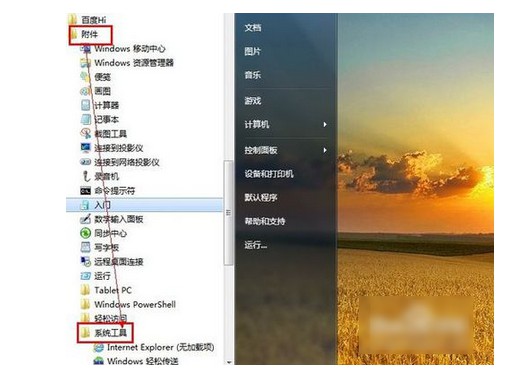
2、 【系統工具】下找到【磁盤碎片整理程序】并啟動。
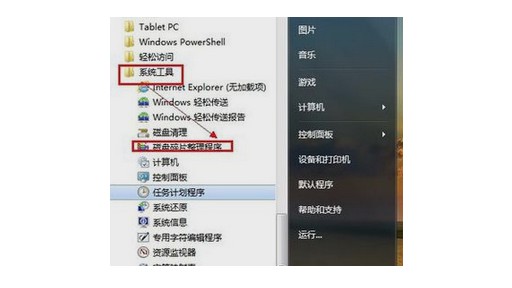
3、 啟動后選中【C盤】,然后點擊窗口底部的【分析磁盤】。

4、 正在分析,待分析完成后,你便可以點擊【磁盤碎片整理】按鈕整理磁盤碎片,也可以直接點擊【磁盤碎片整理】按鈕,無需分析磁盤碎片。

5、 已對【C盤】進行了碎片整理,以同樣的方式,你可以對其他磁盤進行整理。
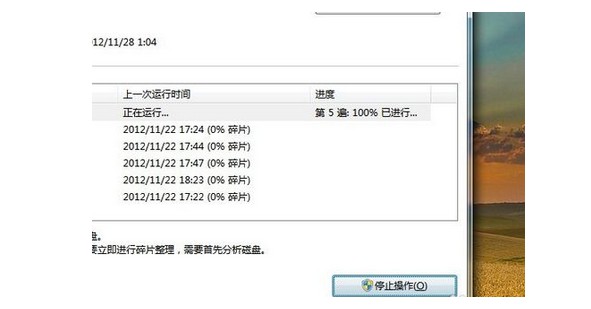
6、 接下來使用360安全衛士,點擊【電腦清理】項,然后在界面中點擊【一鍵清理】清理垃圾文件。
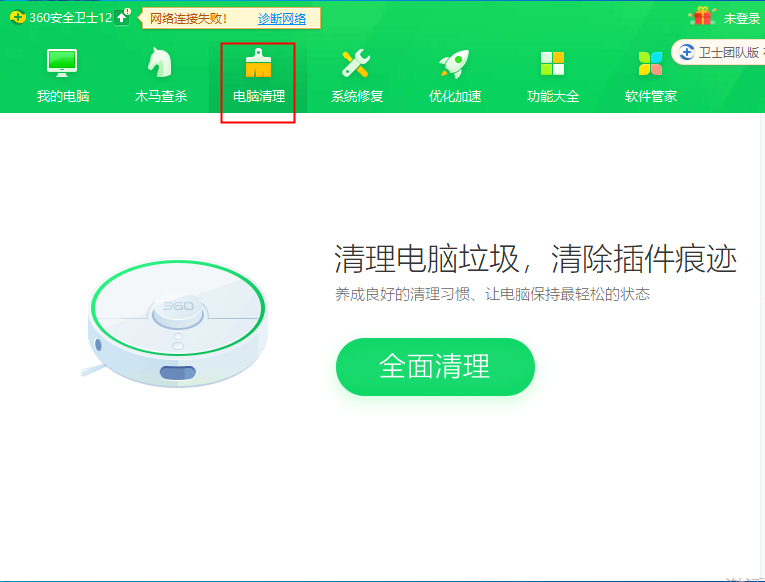
7、 點擊【優化加速】,然后在界面中點擊【立即優化】,完成開機啟動項的優化,對電腦的關機速度也起到一定作用。
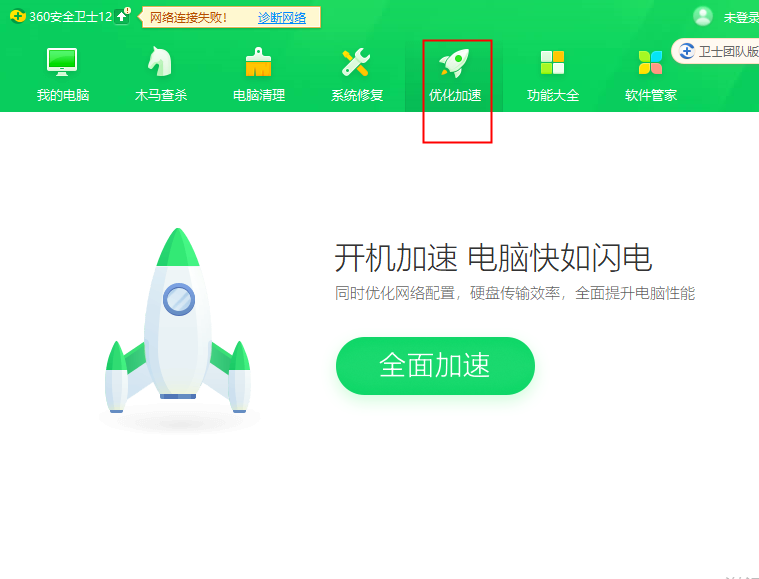
相關文章:
排行榜

 網公網安備
網公網安備